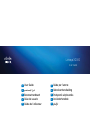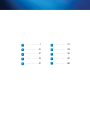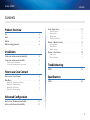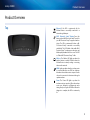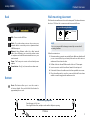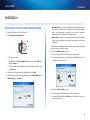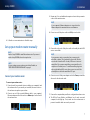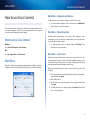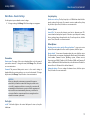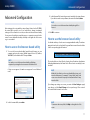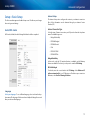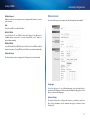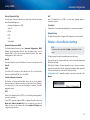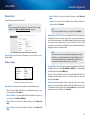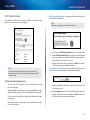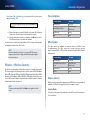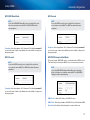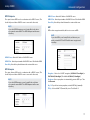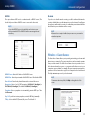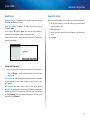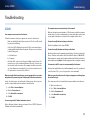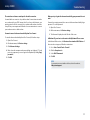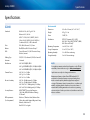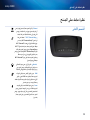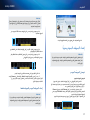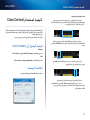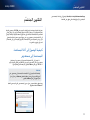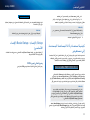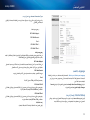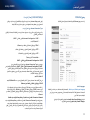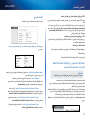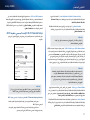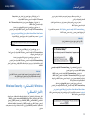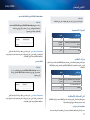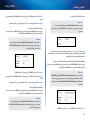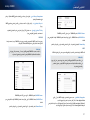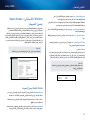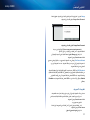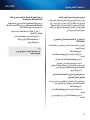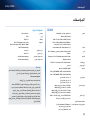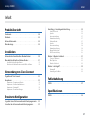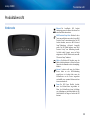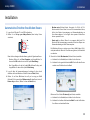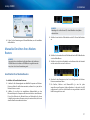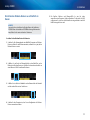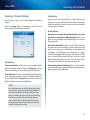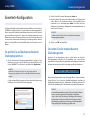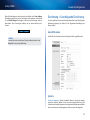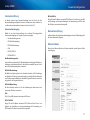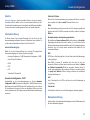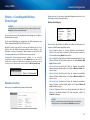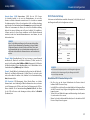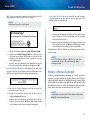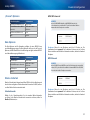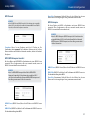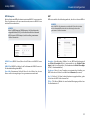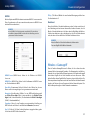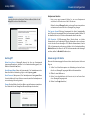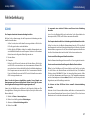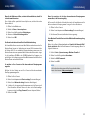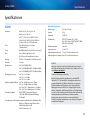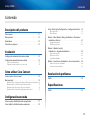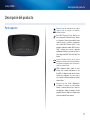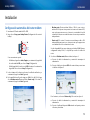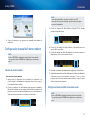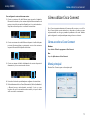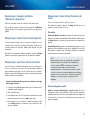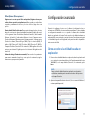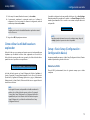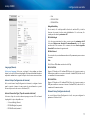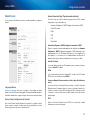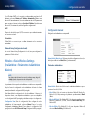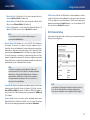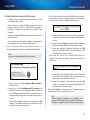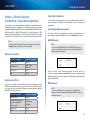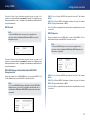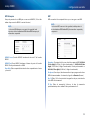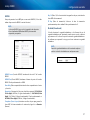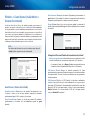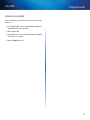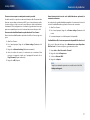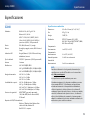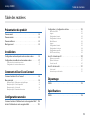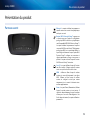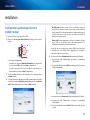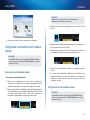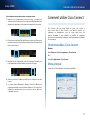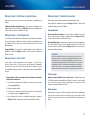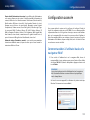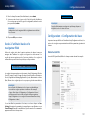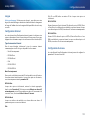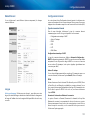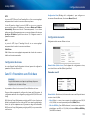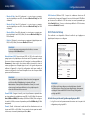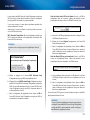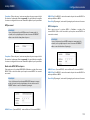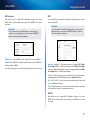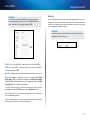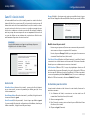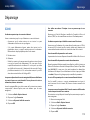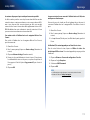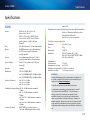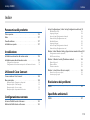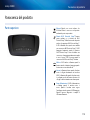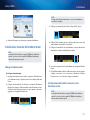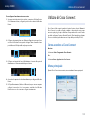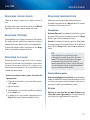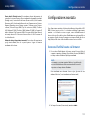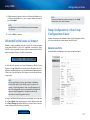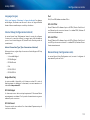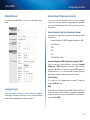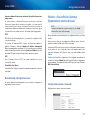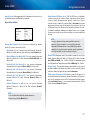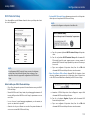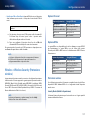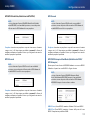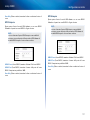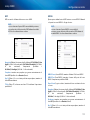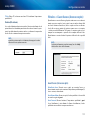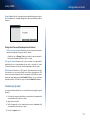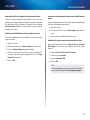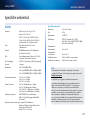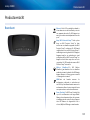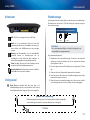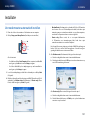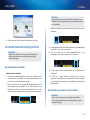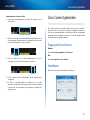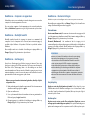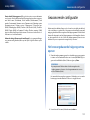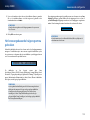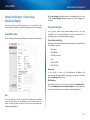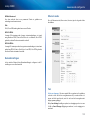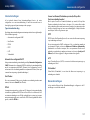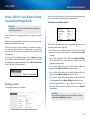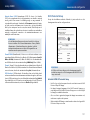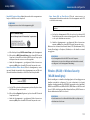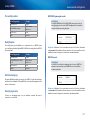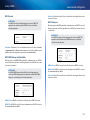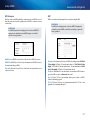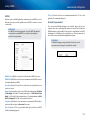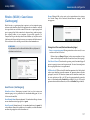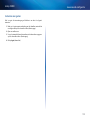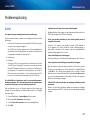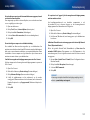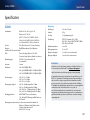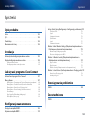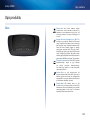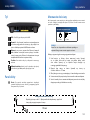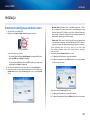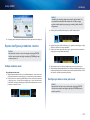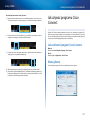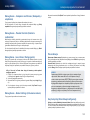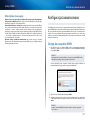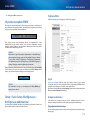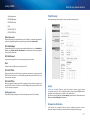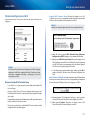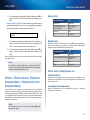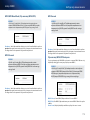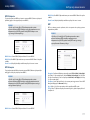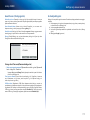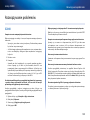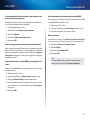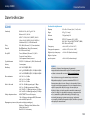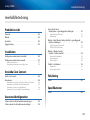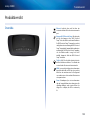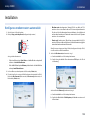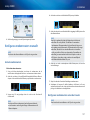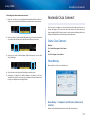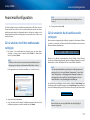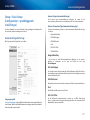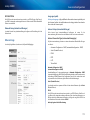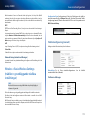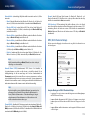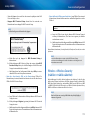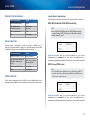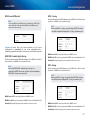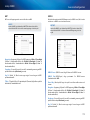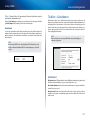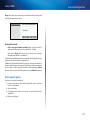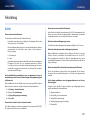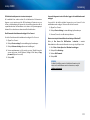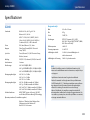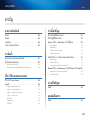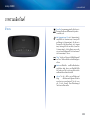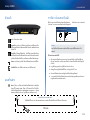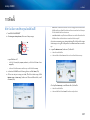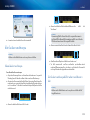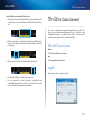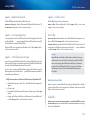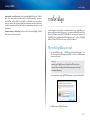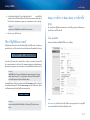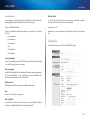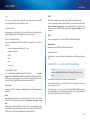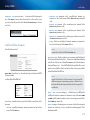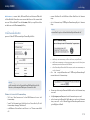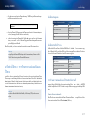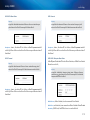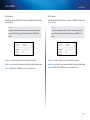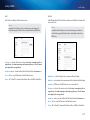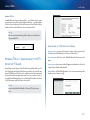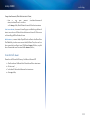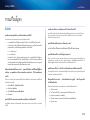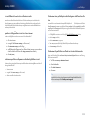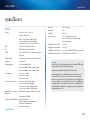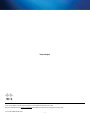Linksys X2000
User Guide
User Guide
Benutzerhandbuch
Guía del usuario
Guide de l’utilisateur
EN
AR
DE
ES
FR
IT
NL
PL
SE
TH
Guida per l’utente
Gebruikershandleiding
Podręcznik użytkownika
Användarhandbok
User Guide
دليل المستخدم
Benutzerhandbuch
Guía del usuario
Guide de l’utilisateur
Guida per l’utente
Gebruikershandleiding
Podręcznik użytkownika
Användarhandbok
Sidan laddas...
Sidan laddas...
Sidan laddas...
Sidan laddas...
Sidan laddas...
Sidan laddas...
Sidan laddas...
Sidan laddas...
Sidan laddas...
Sidan laddas...
Sidan laddas...
Sidan laddas...
Sidan laddas...
Sidan laddas...
Sidan laddas...
Sidan laddas...
Sidan laddas...
Sidan laddas...
Sidan laddas...
Sidan laddas...
Sidan laddas...
Sidan laddas...
Sidan laddas...
Sidan laddas...
Sidan laddas...
Sidan laddas...
Sidan laddas...
Sidan laddas...
Sidan laddas...
Sidan laddas...
Sidan laddas...
Sidan laddas...
Sidan laddas...
Sidan laddas...
Sidan laddas...
Sidan laddas...
Sidan laddas...
Sidan laddas...
Sidan laddas...
Sidan laddas...
Sidan laddas...
Sidan laddas...
Sidan laddas...
Sidan laddas...
Sidan laddas...
Sidan laddas...
Sidan laddas...
Sidan laddas...
Sidan laddas...
Sidan laddas...
Sidan laddas...
Sidan laddas...
Sidan laddas...
Sidan laddas...
Sidan laddas...
Sidan laddas...
Sidan laddas...
Sidan laddas...
Sidan laddas...
Sidan laddas...
Sidan laddas...
Sidan laddas...
Sidan laddas...
Sidan laddas...
Sidan laddas...
Sidan laddas...
Sidan laddas...
Sidan laddas...
Sidan laddas...
Sidan laddas...
Sidan laddas...
Sidan laddas...
Sidan laddas...
Sidan laddas...
Sidan laddas...
Sidan laddas...
Sidan laddas...
Sidan laddas...
Sidan laddas...
Sidan laddas...
Sidan laddas...
Sidan laddas...
Sidan laddas...
Sidan laddas...
Sidan laddas...
Sidan laddas...
Sidan laddas...
Sidan laddas...
Sidan laddas...
Sidan laddas...
Sidan laddas...
Sidan laddas...
Sidan laddas...
Sidan laddas...
Sidan laddas...
Sidan laddas...
Sidan laddas...
Sidan laddas...
Sidan laddas...
Sidan laddas...
Sidan laddas...
Sidan laddas...
Sidan laddas...
Sidan laddas...
Sidan laddas...
Sidan laddas...
Sidan laddas...
Sidan laddas...
Sidan laddas...
Sidan laddas...
Sidan laddas...
Sidan laddas...
Sidan laddas...
Sidan laddas...
Sidan laddas...
Sidan laddas...
Sidan laddas...
Sidan laddas...
Sidan laddas...
Sidan laddas...
Sidan laddas...
Sidan laddas...
Sidan laddas...
Sidan laddas...
Sidan laddas...
Sidan laddas...
Sidan laddas...
Sidan laddas...
Sidan laddas...
Sidan laddas...
Sidan laddas...
Sidan laddas...
Sidan laddas...
Sidan laddas...
Sidan laddas...
Sidan laddas...
Sidan laddas...
Sidan laddas...
Sidan laddas...
Sidan laddas...
Sidan laddas...
Sidan laddas...
Sidan laddas...
Sidan laddas...
Sidan laddas...
Sidan laddas...
Sidan laddas...
Sidan laddas...
Sidan laddas...
Sidan laddas...
Sidan laddas...
Sidan laddas...
Sidan laddas...
Sidan laddas...
Sidan laddas...
Sidan laddas...
Sidan laddas...
Sidan laddas...
Sidan laddas...
Sidan laddas...
Sidan laddas...
Sidan laddas...
Sidan laddas...
Sidan laddas...
Sidan laddas...
Sidan laddas...
Sidan laddas...
Sidan laddas...
Sidan laddas...
Sidan laddas...
Sidan laddas...
Sidan laddas...
Sidan laddas...
Sidan laddas...
Sidan laddas...
Sidan laddas...
Sidan laddas...
Sidan laddas...
Sidan laddas...
Sidan laddas...
Sidan laddas...

183
Innehållsförteckning
Linksys X2000
183
Produktöversikt
Ovansida. . . . . . . . . . . . . . . . . . . . . . . . . . . . . . . . . . 184
Baksida . . . . . . . . . . . . . . . . . . . . . . . . . . . . . . . . . . . 185
Undersida . . . . . . . . . . . . . . . . . . . . . . . . . . . . . . . . . 185
Väggmontering . . . . . . . . . . . . . . . . . . . . . . . . . . . . . 185
Installation
Konfigurera modemroutern automatiskt . . . . . . . . . . . . . 186
Konfigurera modemroutern manuellt . . . . . . . . . . . . . . . 187
Ansluta modemroutern 187
Konfigurera modemroutern som enbart router 187
Använda Cisco Connect
Starta Cisco Connect . . . . . . . . . . . . . . . . . . . . . . . . . . 188
Huvudmeny. . . . . . . . . . . . . . . . . . . . . . . . . . . . . . . . 188
Huvudmeny – Computers and Devices (datorer och enheter) 188
Huvudmeny – Parental Controls (föräldrakontroll) 189
Huvudmeny – Guest Access (gäståtkomst) 189
Huvudmeny – Router Settings (routerinställningar) 189
Avancerad konfiguration
Så här ansluter du till det webbaserade verktyget. . . . . . . . 190
Så här använder du det webbaserade verktyget . . . . . . . . . 190
Setup > Basic Setup
(konfiguration > grundläggande inställningar). . . . . . . . . 191
Automatiskt läge/ADSL-läge 191
Ethernet-läge 192
Wireless > Basic Wireless Settings (trådlöst > grundläggande
trådlösa inställningar). . . . . . . . . . . . . . . . . . . . . . . . . 193
Trådlös konfigurering (manuell) 193
WPS (Wi-Fi Protected Setup) 194
Wireless > Wireless Security
(trådlöst > trådlös säkerhet). . . . . . . . . . . . . . . . . . . . . 195
Alternativ för hemmabruk 196
Kontorsalternativ 196
Trådlös säkerhet 196
Trådlöst > Gäståtkomst. . . . . . . . . . . . . . . . . . . . . . . . . 199
Gäståtkomst 199
Anvisningar för gästen 200
Felsökning
X2000. . . . . . . . . . . . . . . . . . . . . . . . . . . . . . . . . . . . 201
Specifikationer
X2000. . . . . . . . . . . . . . . . . . . . . . . . . . . . . . . . . . . . 203
Innehållsförteckning
Användarhandbok

184
Produktöversikt
Linksys X2000
184
Ovansida
Ethernet Lysdioden lyser med fast sken när
routern är ansluten till en enhet via motsvarande
port.
Knappen Wi-Fi Protected Setup Om du trycker
på den här knappen söker Wi-Fi Protected
Setup™ efter din trådlösa enhet med funktioner
för Wi-Fi Protected Setup™. Lampan lyser med ett
stadigt sken när en anslutning via Wi-Fi Protected
Setup™ är upprättad. Lampan blinkar sakta när en
anslutning via Wi-Fi Protected Setup™ upprättas,
och den blinkar snabbt i orange om ett fel
inträffar. Lampan är släckt när Wi-Fi Protected
Setup™ är inaktivt.
Trådlöst (blå) Den här lysdioden tänds när den
trådlösa funktionen aktiveras. Den blinkar när
routern skickar eller tar emot data i nätverket.
WAN Lyser med ett vitt sken när modemroutern
är ansluten direkt till en ADSL-linje. Lyser med ett
blått sken när modemroutern är konfigurerad
som enbart router och är ansluten till internet via
ett separat modem.
Power Strömlampan lyser när modemroutern
sätts på. Lampan blinkar när modemroutern kör
självdiagnostikläget under starten When the
diagnostic is complete, the LED is continuously
lit.
Produktöversikt

185
Produktöversikt
Linksys X2000
Baksida
DSL—Ansluts till ADSL-linjen.
Kabel – Om du vill använda modemroutern som enbart
router använder du en nätverkskabel till att ansluta den här
porten till ett separat modems LAN/Ethernet-port.
Ethernet – Med Ethernet-kablar (även kallade
nätverkskablar) ansluter du modemroutern via Ethernet-
portarna till datorer och andra Ethernet/nätverksenheter i
ditt trådanslutna nätverk.
Power (ström) Här ansluter du den medföljande
strömadaptern.
Strömomkopplare Tryck på I-änden när du ska sätta på
routern. Tryck på O-änden när du ska stänga av routern.
Undersida
Reset (återställ) Du kan återställa routerns fabriksinställningar
på två sätt. Antingen trycker du på återställningsknappen och
håller den intryckt i ca fem sekunder, eller så kan du återställa
standardinställningarna på skärmen Administration > Factory
Defaults (fabriksinställningar) i routerns webbläsarbaserade verktyg.
Väggmontering
Routern har två väggmonteringsuttag på undersidan. Avståndet mellan
uttagen är 175,56 mm. Du behöver två skruvar för att montera routern
Rekommenderad monteringsutrustning
2.5-3.0 mm
4-5 mm 1-1.5 mm
OBS!
Cisco ansvarar inte för skador som uppkommer till följd av osäker
väggmonteringsutrustning.
Gör så här:
1.
Bestäm dig för var du vill montera routern. Se till att väggen är jämn, torr
och stadig. Se också till att platsen är i närheten av ett eluttag.
2.
Borra två hål i väggen. Se till att avståndet mellan hålen är 175 mm.
3.
Skruva in en skruv i varje hål och lämna 3 mm av skruvskallen framme.
4.
Placera routern så att väggmonteringsuttagen justeras mot de två
skruvarna.
5.
Placera väggmonteringsuttagen över skruvarna och skjut routern nedåt
tills skruvarna fastnar i uttagen.
175 mm
Väggmonteringsmall
Skriv ut den här sidan i 100 % storlek. Klipp längs den streckade linjen och
håll mot väggen för att borra hål med exakta avstånd.

186
Installation
Linksys X2000
186
Konfigurera modemroutern automatiskt
1.
Sätt i cd-skivan i cd- eller dvd-enheten.
2.
Klicka på Set up your Linksys Router (konfigurera Linksys-routern).
DVD/CD-RW Drive (E:) Linksys
Router Setup
AutoPlay
Always do this for software and games:
Install or run program
General options
Set up your Linksys Router
Published by Cisco Consumer Products LLC
Set AutoPlay defaults in Control Panel
Open folder to view files
using Windows Explorer
Speed up my system
using Windows ReadyBoost
DVD/CD-RW Drive (E:) Linksys
Router Setup
AutoPlay
Always do this for software and games:
Install or run program
General options
Set up your Linksys Router
Published by Cisco Consumer Products LLC
Set AutoPlay defaults in Control Panel
Open folder to view files
using Windows Explorer
Speed up my system
using Windows ReadyBoost
Om inget sådan alternativ visas:
• I Windows klickar du på Start, Dator och dubbelklickar sedan på cd-
enheten och installationsikonen.
• I Mac dubbelklickar du på cd-ikonen på skrivbordet och dubbelklickar
sedan på installationsikonen.
3.
Läs licensvillkoren, markera kryssrutan och klicka sedan på Next (nästa).
4.
På sidan How will you be using your X2000 (hur kommer du att använda din X2000)
klickar du på Modem router (modemrouter) eller Router only (endast router) och
klickar sedan på Next (nästa).
• Modem router (modemrouter): Använd X2000 som både ett DSL-
modem och en router. Om du har en DSL Internet-tjänsteleverantör
får du med det här alternativet Internet-åtkomst och möjlighet att
ansluta dina hemdatorer till nätverket utan att behöva ha separata
modem- och routerenheter.
• Router only (endast router): Om du har ett separat kabel- eller DSL-
modem för Internet-åtkomst får du med det här alternativet möjlighet
att ansluta dina hemdatorer till nätverket.
Sidan We are now setting up your Linksys X2000 (nu konfigureras din Linksys X2000)
visas. Du ombeds nu ansluta routerkablarna.
5.
Om du valde Modem router (modemrouter) i steg 4:
a.
Anslut strömkabeln och slå sedan på strömmen.
b.
Anslut den gråa kabeln till modemrouterns DSL-port och till ett
telefonuttag.
Om du istället valde Router only (endast router) i steg 4:
a.
Anslut strömkabeln och slå sedan på strömmen.
b.
Anslut den blåa kabeln till kabelporten på baksidan av routern och
till modemet.
Installation

187
Installation
Linksys X2000
6.
Slutför konfigureringen genom att följa anvisningarna på skärmen.
Konfigurera modemroutern manuellt
OBS!
Om du inte kan köra installations-cd:n följer du stegen nedan.
Ansluta modemroutern
Så här ansluter du modemroutern:
1.
Stäng av alla dina nätverksenheter, även datorn och modemroutern. Om du
använder ett modem kopplar du från det nu – modemroutern ersätter modemet.
2.
Anslut den ena änden på den medföljande Ethernet-kabeln till datorns Ethernet-
adapter och den andra änden till en Ethernet-port på baksidan av modemroutern.
3.
Upprepa steg 2 för varje ytterligare dator och enhet som du vill ansluta till
modemroutern.
OBS!
Om datorns Ethernet-adapter inte har konfigurerats hittar du
mer information om hur du går till väga i dokumentationen till
Ethernet-adaptern.
4.
Anslut den ena änden av telefonkabeln till DSL-porten på baksidan.
5.
Anslut den andra änden av telefonkabeln till det vägguttag där ADSL-tjänsten eller
mikrofiltret installerats
OBS!
Om du hör sprakande ljud på telefonlinjen kan du behöva ett
mikrofilter eller en linjedelare. (Det här krävs för användare i
Storbritannien. Övriga användare bör kontrollera det här genom
att kontakta sin internetleverantör. ISDN-användare behöver inget
mikrofilter.) Om du behöver ett mikrofilter måste du installera
ett för varje telefon eller fax som du använder. Du installerar ett
mikrofilter genom att ansluta det till ett telefonjack som har en
ADSL-tjänst, och ansluter sedan en ände av den medföljande
telefonkabeln till mikrofiltrets DSL-port.
6.
Anslut den ena änden av strömadapterns sladd till strömporten, och den andra
änden till eluttaget.
7.
Sätt på den dator du vill använda till att konfigurera modemroutern.
8.
Strömlampan och lamporna för trådlösa funktioner och Ethernet (en för varje
ansluten dator) ska tändas. Om de inte gör det kontrollerar du att modemroutern är
påslagen och att kablarna är ordentligt anslutna.
Konfigurera modemroutern som enbart router
OBS!
Om du inte kan köra installations-cd:n följer du stegen nedan.

188
Använda Cisco Connect
Linksys X2000
Så här konfigurerar du modemroutern som router:
1.
Anslut den ena änden på den medföljande Ethernet-kabeln till datorns Ethernet-
adapter och den andra änden till en Ethernet-port på baksidan av modemroutern.
2.
Anslut ena änden av en Ethernet-kabel till kabelporten på modemrouterns baksida
och anslut därefter den andra änden till en Ethernet/LAN-port på modemet.
3.
Anslut den ena änden av strömadapterns sladd till strömporten, och den andra
änden till eluttaget.
4.
Sätt på den dator du vill använda till att konfigurera modemroutern.
5.
Strömlampan och lamporna för trådlösa funktioner och Ethernet (en för varje
ansluten dator) ska tändas. Om de inte gör det kontrollerar du att modemroutern är
påslagen och att kablarna är ordentligt anslutna.
Använda Cisco Connect
Cisco Connect är ett verktyg som du använder till att enkelt hantera både router och
nätverk. Med hjälp av Cisco Connect kan du ansluta datorer eller enheter till routern,
skapa ett gästnätverk för besökare i hemmet och ändra routerns inställningar. Du kan även
konfigurera föräldrakontroll om du vill begränsa internetåtkomsten.
Starta Cisco Connect
Windows:
Gå till Start > Alla program > Cisco Connect.
Mac:
Gå till Gå > Program > Cisco Connect.
Huvudmeny
När du startar Cisco Connect visas huvudmenyn.
Huvudmeny – Computers and Devices (datorer och
enheter)
Använd det här alternativet till att ansluta en dator eller enhet till routern.

189
Använda Cisco Connect
Linksys X2000
Om du vill ansluta ytterligare datorer eller enheter till routern klickar du på Add device
(lägg till enhet). Följ sedan anvisningarna på skärmen.
Huvudmeny – Parental Controls (föräldrakontroll)
Med föräldrakontroll kan du begränsa internetåtkomsten för upp till fem datorer. För de
datorer du väljer kan du blockera eller begränsa internetåtkomsten vissa tider. Du kan även
blockera webbplatser.
Om du vill aktivera föräldrakontroll eller ändra inställningarna klickar du på Change (ändra).
Följ sedan anvisningarna på skärmen.
Huvudmeny – Guest Access (gäståtkomst)
Med gäståtkomst tillhandahåller du endast åtkomst till internet, inte till ditt lokala nätverk
eller resurserna i det. Med gäståtkomst minimerar du exponeringen av ditt lokala nätverk.
Om du vill ge internetåtkomst till vänner och familj ger du ut det nätverksnamn och
lösenord som visas på den här skärmen.
När en gäst vill ha internetåtkomst ska han eller hon göra på följande sätt:
1.
Ansluta till det trådlösa gästnätverket, vars namn är namnet på ditt trådlösa nätverk
följt av -guest.
2.
Öppna en webbläsare.
3.
Ange lösenordet till ditt gästnätverk på inloggningsskärmen. Klicka på Login (logga
in).
4.
Om du vill avaktivera gäståtkomst klickar du på Change (ändra). Följ sedan
anvisningarna på skärmen.
Huvudmeny – Router Settings (routerinställningar)
Använd det här alternativet till att anpassa routerns inställningar.
Om du vill ändra inställningar klickar du på
Change (ändra).
Skärmen Router Settings
(routerinställningar) visas.
Anpassa
Router name (routernamn) Här visas routerns namn (det här är även namnet på det
trådlösa nätverket). Om du vill ändra namnet klickar du på Change (ändra). Följ sedan
anvisningarna på skärmen.
Password (lösenord) Här visas det lösenord som skyddar åtkomsten till routerns
inställningar (det här lösenordet används även för åtkomst till ditt lokala nätverk). Om du
vill ändra lösenordet klickar du på Change (ändra). Följ sedan anvisningarna på skärmen.
OBS!
När du ändrar namn eller lösenord för routern ändras även namnet
eller lösenordet för ditt trådlösa nätverk, och routern återställs. ALLA
datorer och enheter som är anslutna till routern
kommer tillfälligt
att förlora sin internetanslutning.
Trådanslutna datorer och enheter
återansluter automatiskt, men du kommer att behöva återansluta
alla trådlösa datorer och enheter med hjälp av det nya namnet eller
lösenordet.
Konfigurationsnyckel
Update or create key (uppdatera eller skapa nyckel) Konfigurationsnyckeln är en USB-
flashenhet som innehåller routerns trådlösa inställningar. Om du vill skapa eller uppdatera
en konfigurationsnyckel klickar du på det här alternativet. Följ sedan anvisningarna på
skärmen.
Övriga alternativ
Register now to receive special offers and updates (registrera dig nu så får du
specialerbjudanden och uppdateringar) Klicka på det här alternativet om du vill registrera
dig för specialerbjudanden och uppdateringar från Cisco och Ciscos samarbetspartner.
Router details (routerinformation) Om du vill visa mer information om routern klickar
du på det här alternativet. Skärmen Router details (routerinformation) visas, som innehåller
Model name (modellnamn), Model number (modellnummer), Serial number (serienummer),
Firmware version (version av fast programvara), Operating system (operativsystem),
Software version (programvaruversion), Connection type (WAN, anslutningstyp), IP address
(LAN, IP-adress), IP address (WAN, IP-adress) och Computer IP address (datorns IP-adress).
(WAN står för Wide Area Network, exempelvis internet. IP står för Internet Protocol. LAN står
för Local Area Network.)
Advanced settings (avancerade inställningar) Om du vill ändra inställningar för
avancerade användare klickar du på det här alternativet. Följ sedan anvisningarna på
skärmen.

190
Avancerad konfiguration
Linksys X2000
Avancerad konfiguration
När du har konfigurerat routern i installationsprogrammet (finns på CD-skivan) är routern
klar att användas. Om du vill ändra de avancerade inställningarna använder du routerns
webbläsarbaserade verktyg. I det här kapitlet beskrivs de olika sidorna i verktyget och de
viktigaste funktionerna på sidorna. Verktyget kan nås via en webbläsare på en dator som är
ansluten till routern.
Så här ansluter du till det webbaserade
verktyget
1.
Du kommer åt det webbläsarbaserade verktyget genom att starta datorns
webbläsare och ange routerns förvalda IP-adress, 192.168.1.1 i fältet Address
(adress). Tryck sedan på Enter.
OBS!
På Windows-datorer kan du även använda det webbläsarbaserade
verktyget genom att ange enhetsnamnet i fältet Address (adress).
En inloggningsskärm visas. (Användare utan Windows 7 ser en liknande sida.)
2.
Ange admin i fältet Användarnamn.
3.
Ange sedan det lösenord du skapade i installationsprogrammet. (Om du inte körde
installationsprogrammet använder du standardlösenordet, admin.
OBS!
Du kan även använda det webbläsarbaserade verktyget via Cisco
Connect.
4.
Fortsätt genom att klicka på OK.
Så här använder du det webbaserade
verktyget
Du kan navigera i verktyget med hjälp av flikarna högst upp på de olika skärmarna. Flikarna
är ordnade i två nivåer. De övre flikarna innehåller allmänna funktioner medan de undre
flikarna innehåller specifika funktioner.
Det här är de övre flikarna: Setup (Konfiguration ), Wireless (Trådlöst), Security (Säkerhet),
Access Restrictions (Åtkomstbegränsningar), Applications & Gaming (Tillämpningar och spel),
Administration och Status. De här flikarna har i sin tur undre flikar med funktioner.
OBS!
I den här användarhandboken identifieras de olika skärmarna med
namnet på de övre och undre flikarna. Skärmnamnet “Setup > Basic
Setup” (Konfiguration > Grundläggande inställningar) kommer du
till exempel åt via den övre fliken Setup (Konfiguration) och den
undre fliken Basic Setup (Grundläggande inställningar).
Om du ändrar någon inställning på en skärm behöver du klicka på Save Settings (Spara
inställningar) om du vill verkställa ändringarna eller på Cancel Changes (Avbryt ändringar)
om du inte vill tillämpa ändringarna. De här kontrollerna finns längst ned på alla skärmarna
OBS!
Om du vill veta mer om något fält klickar du på Help (hjälp) på
skärmens högra sida.

191
Avancerad konfiguration
Linksys X2000
Setup > Basic Setup
(konfiguration > grundläggande
inställningar)
Den första skärmbilden som visas är fliken Basic Setup (grundläggande inställningar). Där
kan du ändra de allmänna inställningarna för routern.
Automatiskt läge/ADSL-läge
ADSL-läge (standard) har följande fält som ska fyllas i:
Language (språk)
Select your language (välj språk) Om du vill använda ett annat språk väljer du
det i listrutan. Språket i det webbläsarbaserade verktyget ändras fem sekunder
efter att du valt ett annat språk.
Internet Setup (internetinställningar)
Under Internet Setup (internetinställningar) konfigurerar du routern för din
internetanslutning. Det mesta av denna information kan du få av din internetleverantör.
Internet Connection Type (internetanslutningstyp)
Välj den internetanslutning i listrutan som internetleverantören tillhandahåller. De typer
som finns är:
• Bridged Mode Only
• RFC 2684 Bridged
• RFC2684 Routed
• IPoA
• RFC 2516 PPPoE
• RFC2364 PPPoA
Bridged Mode Only
I det här läget är endast DSL-modemfunktionen tillgänglig och alla gateway-
funktioner är avaktiverade. Om du väljer det behöver du bara ange
VC-inställningarna
RFC 2684 Bridged
Om du väljer det måste du ange korrekta data för IP-inställningarna. Välj Erhåll en IP-adress
automatiskt om din internetleverantör tilldelar dig en IP-adress vid anslutning. Annars väljer
du Använd följande IP-adress.
RFC2684 Routed
Med den här metoden måste du använda en permanent IP-adress för att ansluta till internet.
IPoA
Med IPoA (IP över ATM) används en fast IP-adress.
RFC 2516 PPPoE
En del DSL-baserade internetleverantörer använder sig av PPPoE (Point-to-Point
Protocol over Ethernet) för att upprätta anslutningar till internet. Om du använder PPPoE
tillhandahålls IP-adressen automatiskt.

192
Avancerad konfiguration
Linksys X2000
RFC2364 PPPoA
En del DSL-baserade internetleverantörer använder sig av PPPoA (Point-to-Point Protocol
over ATM) för att upprätta anslutningar till internet. Om du använder PPPoA tillhandahålls
IP-adressen automatiskt.
Network Setup (nätverksinställningar)
I avsnittet Network Setup (nätverksinställningar) konfigurerar du IP-inställningar för ditt
lokala nätverk.
Ethernet-läge
Om du väljer läget Ethernet (endast router) är följande fält tillgängliga:
Language (språk)
Select your language (välj språk) Om du vill använda ett annat språk väljer du
det i listrutan. Språket i det webbläsarbaserade verktyget ändras fem sekunder
efter att du valt ett annat språk.
Internet Setup (internetinställningar)
Under Internet Setup (internetinställningar) konfigurerar du routern för din
internetanslutning. Det mesta av denna information kan du få av din internetleverantör.
Internet Connection Type (internetanslutningstyp)
Välj den internetanslutning i listrutan som internetleverantören tillhandahåller. De typer
som finns är:
• Automatic Configuration – DHCP (automatisk konfiguration – DHCP)
• Static IP (statisk IP-adress)
• PPPoE
• PPTP
• L2TP
• Telstra Cable
Automatic Configuration – DHCP
(automatisk konfiguration – DHCP)
Standardinställningen för internetanslutningstyp är Automatic Configuration - DHCP
(automatisk konfiguration - DHCP). Behåll endast standardvärdet om din internetleverantör
har funktioner för DHCP (Dynamic Host Configuration Protocol) eller om du ansluter med
en dynamisk IP-adress. (Alternativet gäller i allmänhet för kabelanslutningar.)
Static IP (statisk IP-adress)
Om du måste använda en permanent IP-adress för att ansluta till internet väljer du Static
IP (statisk IP-adress).
PPPoE
En del DSL-baserade internetleverantörer använder sig av PPPoE (Point-to-Point Protocol
over Ethernet) för att upprätta anslutningar till internet. Om du ansluter till internet via en
DSL-linje måste du kontakta internetleverantören och fråga vad som gäller för PPPoE. Om
de har funktioner för det måste du aktivera PPPoE.
Anslut på begäran eller behåll anslutning

193
Avancerad konfiguration
Linksys X2000
Med alternativen Connect on Demand (Anslut på begäran) och Keep Alive (Behåll
anslutning) kan du välja om routern ska anslutas till internet endast vid behov (om din
internetleverantör debiterar dig för ansluten tid), eller om den alltid ska vara ansluten. Välj
rätt alternativ.
PPTP
PPTP (Point-to-Point Tunneling Protocol) är en tjänst som bara används för anslutningar i
Europa.
Om internetleverantören hanterar DHCP eller om du ansluter via en dynamisk IP-adress
väljer du Obtain an IP Address Automatically (erhåll en IP-adress automatiskt). Om du
måste använda en permanent IP-adress för att ansluta till internet väljer du Specify an IP
Address (ange en IP-adress). Ange sedan följande:
L2TP
Layer 2 Tunneling Protocol (L2TP) är en tjänst som bara gäller för anslutningar i Israel.
Telstra Cable
Telstra Cable är en tjänst som bara används för anslutningar i Australien.
Network Setup (nätverksinställningar)
I avsnittet Network Setup (nätverksinställningar) konfigurerar du IP-inställningar för ditt
lokala nätverk.
Wireless > Basic Wireless Settings
(trådlöst > grundläggande trådlösa
inställningar)
OBS!
Om du vill veta mer om något fält klickar du på Help (hjälp) på
skärmens högra sida.
På den här skärmen anger du grundläggande inställningar för det trådlösa nätverket.
Det finns två sätt att konfigurera routerns trådlösa nätverk - manuellt och med Wi-Fi
Protected Setup.
Wi-Fi Protected Setup är en funktion som gör det enkelt att konfigurera ditt trådlösa nätverk.
Om du har klientenheter, som trådlösa adaptrar, med stöd för Wi-Fi Protected Setup så kan
du använda Wi-Fi Protected Setup.
Configuration View (konfigurationsvy) Om du vill konfigurera det trådlösa
nätverket manuellt väljer du Manual (manuellt). Gå vidare till avsnittet Trådlös
konfigurering (manuell). Om du vill använda Wi-Fi Protected Setup markerar du
Wi-Fi Protected Setup.
Trådlös konfigurering (manuell)
Konfigurera det trådlösa nätverket på den här skärmen.
Nätverksläge För de flesta nätverkskonfigurationer ska du behålla
standardvärdet Mixed (blandat).
Trådlösa inställningar

194
Avancerad konfiguration
Linksys X2000
Network Mode (nätverksläge) Välj vilken trådlös standard som körs i 2,4 GHz-
nätverket.
• Mixed (blandat) Om du har både Wireless-B-, Wireless-G- och Wireless-N-
enheter (2,4 GHz) i nätverket behåller du standardvärdet Mixed (blandat).
• Wireless-B/G Only (endast Wireless-B/G) Om du har både Wireless-B-
och Wireless-G-enheter (2,4 GHz) i nätverket väljer du Wireless-B/G Only
(endast Wireless-B/G).
• Wireless-B Only (endast Wireless-B) Om du endast har Wireless-B-enheter
väljer du Wireless-B Only (endast Wireless-B).
• Wireless-G Only (endast Wireless-G) Om du endast har Wireless-G-enheter
väljer du Wireless-G Only (endast Wireless-G).
• Wireless-N Only (endast Wireless-N) Om du endast har Wireless-N-enheter
(2,4 GHz) väljer du Wireless-N Only (endast Wireless-N).
• Disabled (avaktiverat) Om du inte har några Wireless-B-, Wireless-G- eller
Wireless-N-enheter (2,4 GHz) i nätverket väljer du Disabled (avaktiverat).
OBS!
Behåll standardinställningen Mixed (Blandat) om du är osäker på
vilket läge som ska användas.
Network Name (SSID) (nätverksnamn) SSID (Service Set Identifier) är
det nätverksnamn som delas av alla enheter i ett trådlöst nätverk. Det är
skiftlägeskänsligt och får inte vara längre än 32 tecken. Standardvärdet är
Ciscoxxxxx (xxxxx är de fem sista siffrorna i routerns serienummer, som finns
på produktetiketten till vänster på routerns undersida). I den programvara du
använder för att installera routern och konfigurera ditt trådlösa nätverk kan du
ändra nätverksnamnet till ett namn som är enkelt att komma ihåg.
OBS!
Om du återställer routerns fabriksinställningar (genom att trycka
på knappen Reset (Återställ) eller på skärmen Administration >
Factory Defaults (Administration > Fabriksinställningar)) återgår
nätverksnamnet till standardnamnet och alla enheterna i det
trådlösa nätverket måste anslutas igen.
Channel Width (kanalbredd) För bästa prestanda i ett nätverk med Wireless-B-,
Wireless-G- och Wireless-N-enheter (2,4 GHz) bör du välja Auto (20 MHz or 40
MHz) (automatisk, 20 MHz eller 40 MHz). För kanalbredden 20 MHz behåller du
standardvärdet 20 MHz only (endast 20 MHz).
Channel (kanal) Välj kanal från listrutan för Wireless-B-, Wireless-G- och
Wireless-N-nätverk (2,4 GHz). Om du är osäker på vilken kanal du ska välja
behåller du standardvärdet Auto (automatiskt).
SSID Broadcast (SSID-utsändning) När trådlösa klienter söker i det lokala
nätet efter trådlösa nätverk att ansluta till kommer de att hitta routerns SSID-
utsändning. Om du vill sända ut routerns SSID behåller du standardvärdet
Enabled (aktiverad). Om du inte vill sända routerns SSID väljer du Disabled
(avaktiverad).
WPS (Wi-Fi Protected Setup)
Det finns tre metoder tillgängliga. Använd den metod som gäller för den klientenhet som
du ska konfigurera.
Lampindikeringar vid Wi-Fi Protected Setup
• Logotypen Cisco på routerns ovansida fungerar som indikeringslampa
vid Wi-Fi Protected Setup.
• Lampan blinkar långsamt när Wi-Fi Protected Setupprocessen pågår.
Lampan lyser med ett fast sken när Wi-Fi Protected Setup-processen är
klar.
• Lampan blinkar snabbt i två minuter om det uppstår fel. Vänta en stund
och försök igen.

195
Avancerad konfiguration
Linksys X2000
• Vänta tills lampan lyser med fast sken innan du påbörjar nästa Wi-Fi
Protected Setup-session.
• Knappen Wi-Fi Protected Setup Använd den här metoden om
klientenheten har en knapp för Wi-Fi Protected Setup.
OBS!
Se till att konfigurera en klientenhet åt gången.
a.
Klicka eller tryck på knappen för Wi-Fi Protected Setup på
klientenheten.
b.
Klicka på knappen Wi-Fi Protected Setup på routerns skärm Wi-Fi
Protected Setup eller tryck och håll in knappen för Wi-Fi Protected
Setup på routerns baksida i en sekund.
c.
När klientenheten har konfigurerats klickar du på OK på routerns
skärm Wi-Fi Protected Setup inom två minuter.
• Enter the client device’s PIN on the Router (ange PIN-kod för
klientenheten på routern) Använd den här metoden om din enhet har en
PIN-kod för Wi-Fi Protected Setup.
a.
Ange PIN-koden för klientenheten i fältet på skärmen Wi-Fi Protected
Setup på routern.
b.
Klicka på knappen Register (registrera) på skärmen Wi-Fi Protected
Setup på routern.
c.
När klientenheten har konfigurerats klickar du på OK på skärmen Wi-Fi
Protected Setup på routern. Fler instruktioner finns i dokumentationen
till klientenheten.
• Enter the Router’s PIN on your client device (ange PIN-kod för routern på
klientenheten) Använd den här metoden om klienten frågar efter routerns
PIN-kod.
a.
Ange den PIN-kod som står på skärmen Wi-Fi Protected Setup på
routern på klientenheten. (Den finns även angiven på etiketten
undersidan av routern.)
b.
När klientenheten har konfigurerats klickar du på OK på skärmen Wi-Fi
Protected Setup på routern. Fler instruktioner finns i dokumentationen
till klientenheten.
Network Name (nätverksnamn), Security (säkerhet) och Passphrase (lösenord) visas nederst
på skärmen.
OBS!
Om du har klientenheter som inte stöder Wi-Fi Protected Setup
antecknar du inställningarna för trådlösa funktioner och konfigurerar de
klientenheterna manuellt.
Wireless > Wireless Security
(trådlöst > trådlös säkerhet)
Med inställningarna för trådlös säkerhet konfigurerar du säkerheten för ditt eller dina
trådlösa nätverk. Routern har funktioner för följande alternativ för trådlös säkerhet: WPA/
WPA2 Mixed Mode (blandat läge, standardvärdet), WPA2 Personal, WPA Personal, WEP
och RADIUS. (WPA står för Wi-Fi Protected Access. WEP står för Wireless Equivalent Privacy.
RADIUS står för Remote Authentication Dial-In User Service.)
OBS!
Om du vill veta mer om något fält klickar du på Help (hjälp) på
skärmens högra sida.

196
Avancerad konfiguration
Linksys X2000
Alternativ för hemmabruk
Säkerhetsalternativ Styrka
WPA2 Personal (WPA2 privat) Starkast
WPA2/WPA Mixed Mode
(WPA2/WPA blandat läge)
WPA2: Starkast
WPA: Starkt
WPA Personal (WPA privat) Starkt
WEP Grundläggande
Kontorsalternativ
Kontorsalternativen är tillgängliga för nätverk som tillämpar en RADIUS-server för
autentisering. Kontorsalternativen är starkare än de privata alternativen eftersom WPA2
eller WPA innehåller kryptering medan RADIUS innehåller autentisering.
Säkerhetsalternativ Styrka
WPA2 Enterprise (WPA2 – företag) Strongest (Starkast)
WPA2/WPA Enterprise Mixed Mode
(WPA2/WPA – blandat läge för
företag)
WPA2: Strongest (Starkast)
WPA: Strong (Stark)
WPA Enterprise (WPA – företag) Strong (Stark)
RADIUS Grundläggande
Trådlös säkerhet
Trådlös säkerhet rekommenderas starkt, och WPA2 är den mest kraftfulla metoden som
finns tillgänglig. Använd WPA2 om alla dina trådlösa enheter kan hantera den här metoden.
Security Mode (säkerhetsläge)
Välj säkerhetsalternativ för ditt trådlösa nätverk. Gå sedan till instruktionerna för ditt val.
WPA2/WPA Mixed Mode (WPA2/WPA blandat läge)
OBS!
Om du väljer WPA2/WPA Mixed Mode (WPA2/WPA blandat läge)
som säkerhetsläge så MÅSTE alla enheter i ditt trådlösa nätverk
använda samma lösenord.
Passphrase (lösenord) Ange ett lösenord bestående av 8-63 tecken.
Standardvärdet är password. Du kan ändra standardlösenordet i
installationsprogrammet du använder för din router och det trådlösa nätverket.
WPA2 Personal (WPA2 privat)
OBS!
Om du väljer WPA2 Personal (WPA2 privat) som säkerhetsläge så MÅSTE
alla enheter i ditt trådlösa nätverk använda WPA2 Personal (WPA2 privat)
och dessutom ha samma lösenord.
Passphrase (lösenord) Ange ett lösenord bestående av 8-63 tecken.
Standardvärdet är password. Du kan ändra standardlösenordet i
installationsprogrammet du använder för din router och det trådlösa nätverket.

197
Avancerad konfiguration
Linksys X2000
WPA Personal (WPA privat)
OBS!
Om du väljer WPA Personal (WPA privat) som säkerhetsläge så MÅSTE alla
enheter i ditt trådlösa nätverk använda WPA Personal (WPA privat) och
dessutom ha samma lösenord.
Passphrase (lösenord) Ange ett lösenord bestående av 8-63 tecken.
Standardvärdet är password. Du kan ändra standardlösenordet i
installationsprogrammet du använder för din router och det trådlösa nätverket.
WPA2/WPA – blandat läge för företag
Med det här alternativet används WPA2/WPA tillsammans med en RADIUS-server. (Det bör
endast användas om en RADIUS-server är ansluten till routern.)
OBS!
Om du väljer WPA2/WPA – blandat läge för företag som
säkerhetsläge MÅSTE alla enheter i det trådlösa nätverket tillämpa
WPA2/WPA – företag och samma nyckel.
RADIUS Server (RADIUS-server) Ange IP-adressen för RADIUS-servern.
RADIUS Port (RADIUS-port) Ange portnumret för RADIUS-servern. Standardvärdet är 1812.
Shared Key (Delad nyckel) Ange den nyckel som delas av routern och servern.
WPA2 – företag
Med det här alternativet används WPA2 tillsammans med en RADIUS-server. (Det bör endast
användas om en RADIUS-server är ansluten till routern.)
OBS!
Om du väljer WPA2 – företag som säkerhetsläge MÅSTE alla enheter
i det trådlösa nätverket tillämpa WPA2 – företag och samma nyckel.
RADIUS Server (RADIUS-server) Ange IP-adressen för RADIUS-servern.
RADIUS Port (RADIUS-port) Ange portnumret för RADIUS-servern. Standardvärdet är 1812.
Shared Key (Delad nyckel) Ange den nyckel som delas av routern och servern.
WPA – företag
Det här alternativet ger dig WPA tillsammans med en RADIUS-server. (Det bör endast
användas om en RADIUSserver är ansluten till routern.)
OBS!
Om du väljer WPA – företag som säkerhetsläge MÅSTE alla enheter i
det trådlösa nätverket tillämpa WPA – företag och samma nyckel.
RADIUS Server (RADIUS-server) Ange IP-adressen för RADIUS-servern.
RADIUS Port (RADIUS-port) Ange portnumret för RADIUS-servern. Standardvärdet är 1812.
Shared Key (Delad nyckel) Ange den nyckel som delas av routern och servern.

198
Avancerad konfiguration
Linksys X2000
WEP
WEP är en enkel krypteringsmetod som inte är lika säker som WPA.
VIKTIGT!
Om du väljer WEP som säkerhetsläge så MÅSTE alla enheter i ditt trådlösa
nätverk använda WEP och dessutom samma kryptering och delad nyckel.
Encryption (kryptering) Välj nivå för WEP-kryptering, 64 bits 10 hex digits
(64 bitar 10 hexadecimala siffror) eller 128 bits 26 hex digits (128 bitar 26
hexadecimala siffror). Standardvärdet är 64 bits 10 hex digits (64 bitar 10
hexadecimala siffror).
Passphrase (lösenord) Ange ett lösenord för automatisk generering av WEP-
nycklar. Klicka sedan på Generate (generera).
Key 1-4 (Nyckel 1-4) Om du inte angav något lösenord anger du WEP-
nycklarna manuellt.
TX Key (TX-nyckel) Välj en TX-standardnyckel (Transmit) (välj vilken nyckel du
vill använda). Standardvärdet är 1.
RADIUS
Med det här alternativet används WEP tillsammans med en RADIUS-server. (Det bör endast
användas om en RADIUS-server är ansluten till routern.)
VIKTIGT!
Om du väljer RADIUS som säkerhetsläge så MÅSTE alla enheter i ditt trådlösa
nätverk använda RADIUS och dessutom samma WEP-kryptering och delad
nyckel.
RADIUS Server (RADIUS-server) Ange IP-adressen för RADIUS-servern.
RADIUS Port (RADIUS-port) Ange portnumret för RADIUS-servern.
Standardvärdet är 1812.
Shared Key (delad nyckel) Ange den nyckel som delas mellan routern och
servern.
Encryption (kryptering) Välj nivå för WEP-kryptering, 64 bits 10 hex digits
(64 bitar 10 hexadecimala siffror) eller 128 bits 26 hex digits (128 bitar 26
hexadecimala siffror). Standardvärdet är 64 bits 10 hex digits (64 bitar 10
hexadecimala siffror).
Passphrase (lösenord) Ange ett lösenord för automatisk generering av WEP-
nycklar. Klicka sedan på Generate (generera).
Key 1-4 (Nyckel 1-4) Om du inte angav något lösenord anger du WEP-
nycklarna manuellt.

199
Avancerad konfiguration
Linksys X2000
TX Key (TX-nyckel) Välj en TX-standardnyckel (Transmit) (välj vilken nyckel du
vill använda). Standardvärdet är 1.
Klicka på Save Settings (spara inställningar) om du vill genomföra ändringarna eller klicka
på Cancel Changes (avbryt ändringar) om du vill rensa ändringarna.
Avaktiverad
Om du väljer att avaktivera trådlös säkerhet meddelas du att den trådlösa säkerheten är
avaktiverad när du ansluter till internet första gången. Du får då möjlighet att aktivera den
trådlösa säkerheten eller bekräfta att du är medveten om riskerna med att fortsätta utan
trådlös säkerhet.
OBS!
Om du väljer RADIUS som säkerhetsläge MÅSTE alla enheter i det
trådlösa nätverket tillämpa RADIUS, samma kryptering och delad
nyckel.
Trådlöst > Gäståtkomst
Med funktionen Guest Access (Gäståtkomst) kan dina gäster ansluta till internet i ditt
trådlösa nätverk. Gästnätverket är ett separat trådlöst nätverk. Gäståtkomstfunktionen ger
inte tillgång till det lokala nätverket och dess resurser, vilket innebär att dina gäster inte
kommer åt dina datorer eller personliga data. En gäst kan till exempel inte skriva ut på en
skrivare eller kopiera filer till en dator i det lokala nätverket. På så sätt minskas risken för
obehörig tillgång till ditt nätverk.
OBS!
Om du vill veta mer om något fält klickar du på Help (hjälp) på
skärmens högra sida.
Gäståtkomst
Allow Guest Access (Tillåt gäståtkomst) Om du vill tillåta internetåtkomst via gästnätverket
behåller du standardinställningen yes (ja). I annat fall väljer du no (nej).
Guest Network Name (Gästnätverkets namn) Standardnamnet är namnet på ditt trådlösa
nätverk följt av -guest (-gäst).
Guest Password (Gästlösenord) Standardlösenordet är guest (gäst). Om du genomförde
installationen med hjälp av installationsprogramvaran ändras standardlösenordet till ett
unikt lösenord.

200
Avancerad konfiguration
Linksys X2000
Change (Ändra) Ändra gästlösenordet med det här alternativet. Skärmen Change Guest
Password (Ändra gästlösenordet) öppnas.
Ändra gästlösenordet
• Enter a new guest network password (Ange ett nytt lösenord för
gästnätverket) Ange ett lösenord som består av 4–32 tecken.
Klicka sedan på Change (Ändra) så sparas det nya lösenordet och du kommer
tillbaka till skärmen Guest Access (Gäståtkomst).
Total Guests Allowed (Antal tillåtna gäster) Som standard får 5 gäster tillgång till internet via
gästnätverket. Välj önskat antal gäster för ditt gästnätverk.
SSID Broadcast (SSID-utsändning) När trådlösa enheter söker i det lokala nätet efter trådlösa
nätverk att ansluta till kommer routern att hitta SSID-sändningen (trådlöst nätverksnamn).
Om du vill sända ut SSID för gästnätverket behåller du standardinställningen Enabled
(Aktiverad). Om du inte vill sända ut SSID för gästnätverket väljer du Disabled (Avaktiverad).
Anvisningar för gästen
Gör så här när en gäst vill ansluta till internet:
1.
På gästens dator ansluter ni till det trådlösa gästnätverket som finns på skärmen
Guest Access (Gäståtkomst).
2.
Öppna en webbläsare.
3.
På inloggningsskärmen anger ni lösenordet som visas på skärmen Guest Access
(Gäståtkomst).
4.
Klicka på Login (Logga in).

201
Felsökning
Linksys X2000
201
X2000
Datorn kan inte ansluta till internet.
Följ instruktionerna tills datorn kan ansluta till internet:
• Kontrollera att modemroutern är påslagen. Strömlampan ska lysa med
ett fast grönt sken och inte blinka.
• Om strömlampan blinkar stänger du av alla nätverksenheter, inklusive
modemroutern och alla datorer. Starta sedan de olika enheterna i
följande ordning:
a.
Modemrouter
b.
Dator
• Kontrollera lamporna på enhetens framsida. Kontrollera att strömlampan,
DSL-lampan och minst en av de numrerade lamporna för Ethernet
lyser. Om de inte lyser kontrollerar du kabelanslutningarna. Datorn ska
anslutas till en av portarna 1-4 på enheten, och enhetens DSL-port måste
vara ansluten till ADSL-linjen.
När du dubbelklickar på webbläsaren visas en uppmaning att ange ett
användarnamn och ett lösenord. Om du vill slippa denna uppmaning gör du
på följande sätt.
Starta webbläsaren och utför följande steg (dessa steg är specifika för Internet
Explorer men proceduren är ungefär densamma för andra webbläsare):
1.
Välj Verktyg > Internetalternativ.
2.
Klicka på fliken Anslutningar.
3.
Välj Ring aldrig upp någon anslutning.
4.
Klicka på OK.
Du använder en statisk IP-adress och kan inte ansluta.
Läs i Windows-hjälpen och ändra egenskaperna för internetprotokollet (TCP/
IP) så att det tar emot IP-adresser automatiskt.
Datorn kan inte ansluta trådlöst till nätverket.
Kontrollera att det trådlösa nätverksnamnet eller SSID:t är desamma på både
datorn och routern. Om du har aktiverat trådlös säkerhet måste du använda
samma säkerhetsmetod och nyckel på både datorn och routern.
Du behöver ändra inställningarna på routern.
De trådlösa nätverksinställningarna kan ändras med hjälp av Cisco Connect.
Du behöver ändra de avancerade inställningarna på enheten.
Öppna webbläsaren (exempelvis Internet Explorer eller Firefox) och ange
enhetens IP-adress i adressfältet (den förvalda IP-adressen är 192.168.1.1).
När du uppmanas till det fyller du i fälten för användarnamn och lösenord
(standardanvändarnamnet och lösenordet är admin). Klicka på den flik där du
vill göra ändringar
Du kan inte använda DSL-tjänsten till att ansluta manuellt till Internet
När du har installerat routern ansluter den automatiskt till din Internet-
leverantör eller Internettelefonileverantör, så du behöver inte längre ansluta
manuellt.
När du öppnar webbläsaren visas inloggningsskärmen trots att du inte
behöver logga in.
Följande steg är specifika för Internet Explorer men tillvägagångssättet är
ungefär detsamma för andra webbläsare.
1.
Öppna webbläsaren.
2.
Gå till Verktyg > Internetalternativ.
3.
Klicka på fliken Anslutningar.
4.
Välj Ring aldrig upp någon anslutning.
5.
Klicka på OK.
Felsökning
Sidan laddas...
Sidan laddas...
Sidan laddas...
Sidan laddas...
Sidan laddas...
Sidan laddas...
Sidan laddas...
Sidan laddas...
Sidan laddas...
Sidan laddas...
Sidan laddas...
Sidan laddas...
Sidan laddas...
Sidan laddas...
Sidan laddas...
Sidan laddas...
Sidan laddas...
Sidan laddas...
Sidan laddas...
Sidan laddas...
Sidan laddas...
Sidan laddas...
Sidan laddas...
Sidan laddas...
Sidan laddas...
-
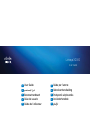 1
1
-
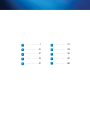 2
2
-
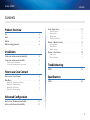 3
3
-
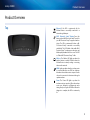 4
4
-
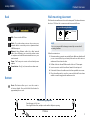 5
5
-
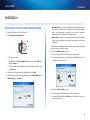 6
6
-
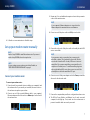 7
7
-
 8
8
-
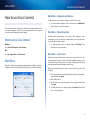 9
9
-
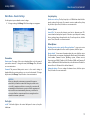 10
10
-
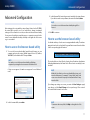 11
11
-
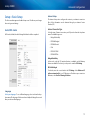 12
12
-
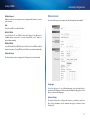 13
13
-
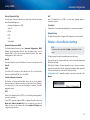 14
14
-
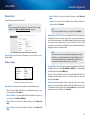 15
15
-
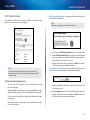 16
16
-
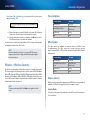 17
17
-
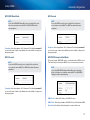 18
18
-
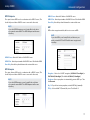 19
19
-
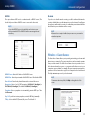 20
20
-
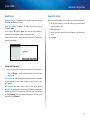 21
21
-
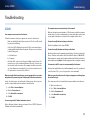 22
22
-
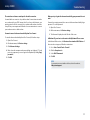 23
23
-
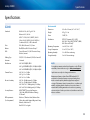 24
24
-
 25
25
-
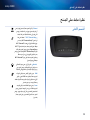 26
26
-
 27
27
-
 28
28
-
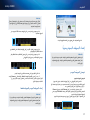 29
29
-
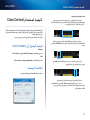 30
30
-
 31
31
-
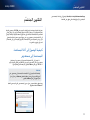 32
32
-
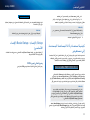 33
33
-
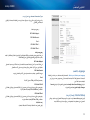 34
34
-
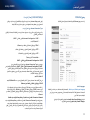 35
35
-
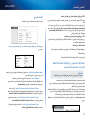 36
36
-
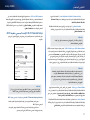 37
37
-
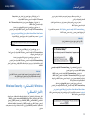 38
38
-
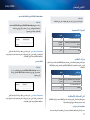 39
39
-
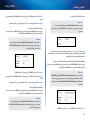 40
40
-
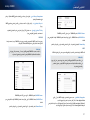 41
41
-
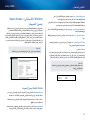 42
42
-
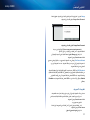 43
43
-
 44
44
-
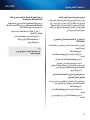 45
45
-
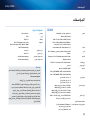 46
46
-
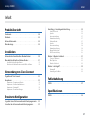 47
47
-
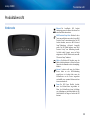 48
48
-
 49
49
-
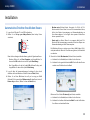 50
50
-
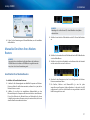 51
51
-
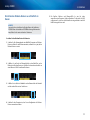 52
52
-
 53
53
-
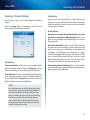 54
54
-
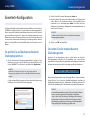 55
55
-
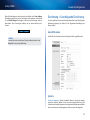 56
56
-
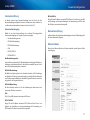 57
57
-
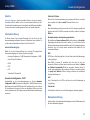 58
58
-
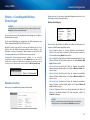 59
59
-
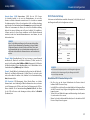 60
60
-
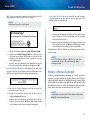 61
61
-
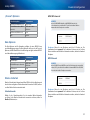 62
62
-
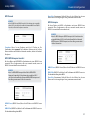 63
63
-
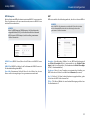 64
64
-
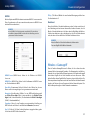 65
65
-
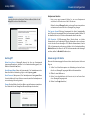 66
66
-
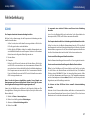 67
67
-
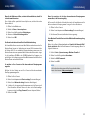 68
68
-
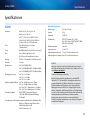 69
69
-
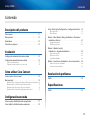 70
70
-
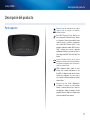 71
71
-
 72
72
-
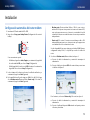 73
73
-
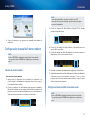 74
74
-
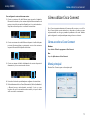 75
75
-
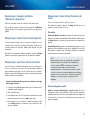 76
76
-
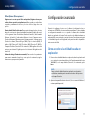 77
77
-
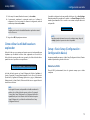 78
78
-
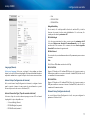 79
79
-
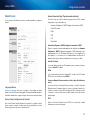 80
80
-
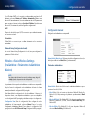 81
81
-
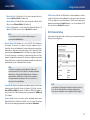 82
82
-
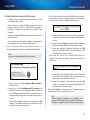 83
83
-
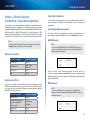 84
84
-
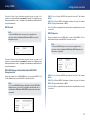 85
85
-
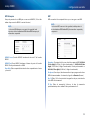 86
86
-
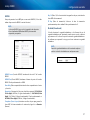 87
87
-
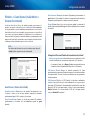 88
88
-
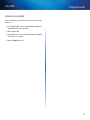 89
89
-
 90
90
-
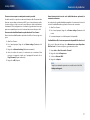 91
91
-
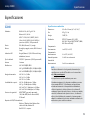 92
92
-
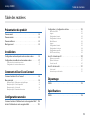 93
93
-
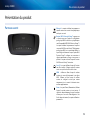 94
94
-
 95
95
-
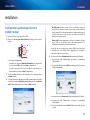 96
96
-
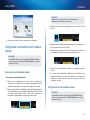 97
97
-
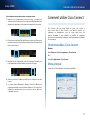 98
98
-
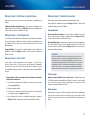 99
99
-
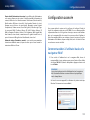 100
100
-
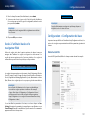 101
101
-
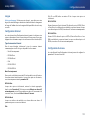 102
102
-
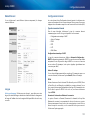 103
103
-
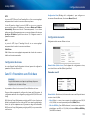 104
104
-
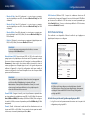 105
105
-
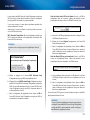 106
106
-
 107
107
-
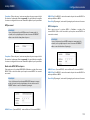 108
108
-
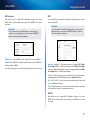 109
109
-
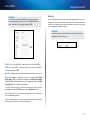 110
110
-
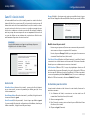 111
111
-
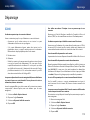 112
112
-
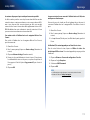 113
113
-
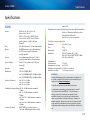 114
114
-
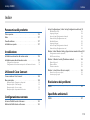 115
115
-
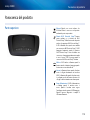 116
116
-
 117
117
-
 118
118
-
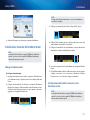 119
119
-
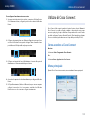 120
120
-
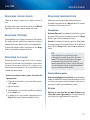 121
121
-
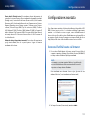 122
122
-
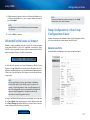 123
123
-
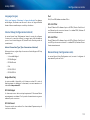 124
124
-
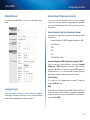 125
125
-
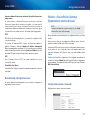 126
126
-
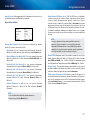 127
127
-
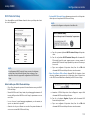 128
128
-
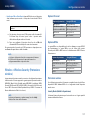 129
129
-
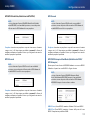 130
130
-
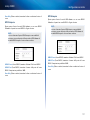 131
131
-
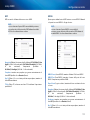 132
132
-
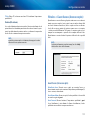 133
133
-
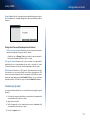 134
134
-
 135
135
-
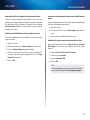 136
136
-
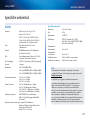 137
137
-
 138
138
-
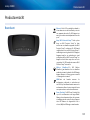 139
139
-
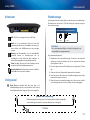 140
140
-
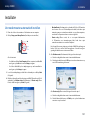 141
141
-
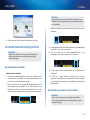 142
142
-
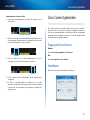 143
143
-
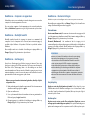 144
144
-
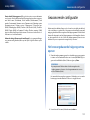 145
145
-
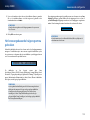 146
146
-
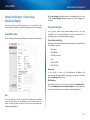 147
147
-
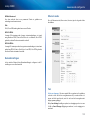 148
148
-
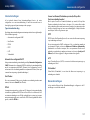 149
149
-
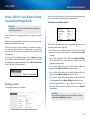 150
150
-
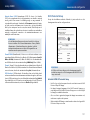 151
151
-
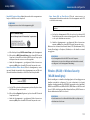 152
152
-
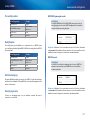 153
153
-
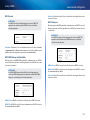 154
154
-
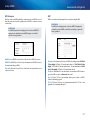 155
155
-
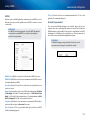 156
156
-
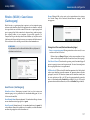 157
157
-
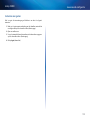 158
158
-
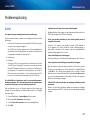 159
159
-
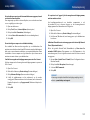 160
160
-
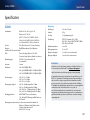 161
161
-
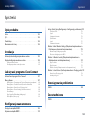 162
162
-
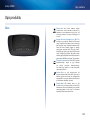 163
163
-
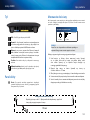 164
164
-
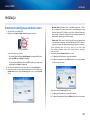 165
165
-
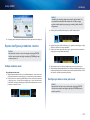 166
166
-
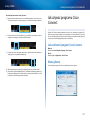 167
167
-
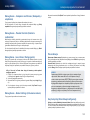 168
168
-
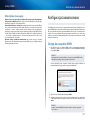 169
169
-
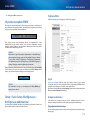 170
170
-
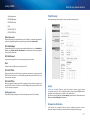 171
171
-
 172
172
-
 173
173
-
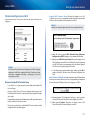 174
174
-
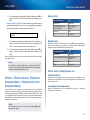 175
175
-
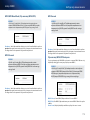 176
176
-
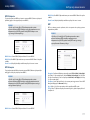 177
177
-
 178
178
-
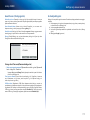 179
179
-
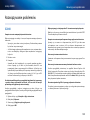 180
180
-
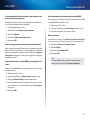 181
181
-
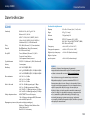 182
182
-
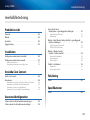 183
183
-
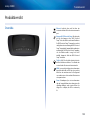 184
184
-
 185
185
-
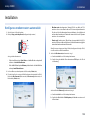 186
186
-
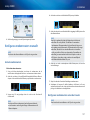 187
187
-
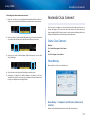 188
188
-
 189
189
-
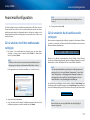 190
190
-
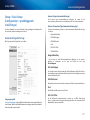 191
191
-
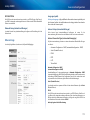 192
192
-
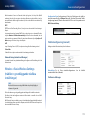 193
193
-
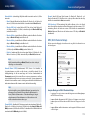 194
194
-
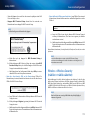 195
195
-
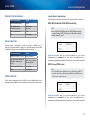 196
196
-
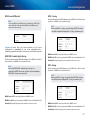 197
197
-
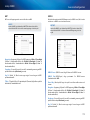 198
198
-
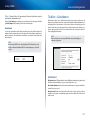 199
199
-
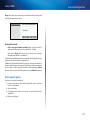 200
200
-
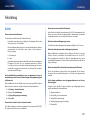 201
201
-
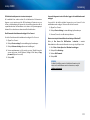 202
202
-
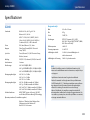 203
203
-
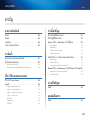 204
204
-
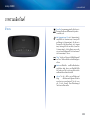 205
205
-
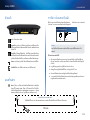 206
206
-
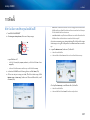 207
207
-
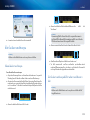 208
208
-
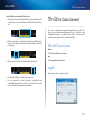 209
209
-
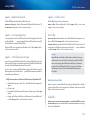 210
210
-
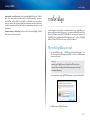 211
211
-
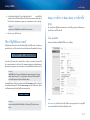 212
212
-
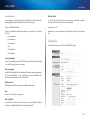 213
213
-
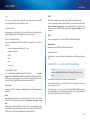 214
214
-
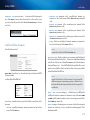 215
215
-
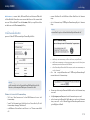 216
216
-
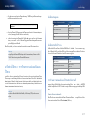 217
217
-
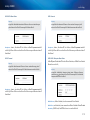 218
218
-
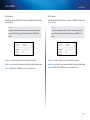 219
219
-
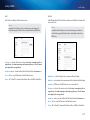 220
220
-
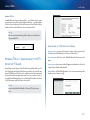 221
221
-
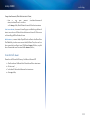 222
222
-
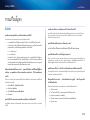 223
223
-
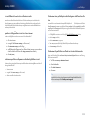 224
224
-
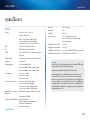 225
225
-
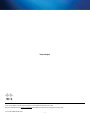 226
226
på andra språk
- italiano: Cisco X2000 Manuale del proprietario
- español: Cisco X2000 El manual del propietario
- Deutsch: Cisco X2000 Bedienungsanleitung
- polski: Cisco X2000 Instrukcja obsługi
- français: Cisco X2000 Le manuel du propriétaire
- English: Cisco X2000 Owner's manual
- Nederlands: Cisco X2000 de handleiding
Andra dokument
-
Linksys X1000 Bruksanvisning
-
Linksys RE 1000 Bruksanvisning
-
Linksys RE1000 Bruksanvisning
-
Linksys WRK54G Användarmanual
-
Linksys WRT3200ACM-EU Routeur Wi-Fi AC3200 MU-MIMO AC wave 2 Open source Användarmanual
-
Linksys X6200 Bruksanvisning
-
3com WL-602 Installationsguide
-
Linksys WRT54G(EU/LA) Användarmanual
-
Linksys WES610N Bruksanvisning
-
Linksys WRT54G Bruksanvisning